Cipta fail DVD/Blu-ray/folder atau ISO daripada semua format video.
Bagaimana untuk Membakar DVD dengan VLC? Semua yang Anda Perlu Tahu
Adakah anda cuba mencipta DVD video atau filem yang paling anda sukai tetapi tidak mahu membebankan wang? Berikut ialah beberapa berita baik: anda boleh membakar DVD dengan VLC—pemain media popular yang terkenal dengan sokongan format yang luas. Sama ada anda mahu membakar DVD untuk tontonan kemudian atau menyimpan fail penting, VLC boleh membantu, tetapi ada masalah. Dalam panduan ini, anda akan mempelajari segala-galanya tentang cara membakar DVD dengan VLC di samping alternatif terbaik untuknya. Cipta DVD anda sendiri di rumah!
Senarai Panduan
Langkah Terperinci untuk Membakar DVD dengan Pemain Media VLC Had Membakar DVD dengan VLC [Kebaikan & Keburukan] Alternatif Terbaik kepada VLC untuk Membakar DVD daripada VideoLangkah Terperinci untuk Membakar DVD dengan Pemain Media VLC
Pemain Media VLC bukan hanya dibuat untuk menonton fail media—ia juga boleh digunakan untuk membakar DVD. Betapa kerennya itu? Sama ada anda ingin membakar filem atau video buatan sendiri, VLC menyediakan penyelesaian yang mudah dan percuma untuk menyelesaikan kerja. Tanpa banyak bicara, ikuti panduan terperinci di bawah tentang cara membakar DVD dengan VLC.
Langkah 1Jalankan Pemain Media VLC pada komputer anda. Pergi ke menu "Media" dan pilih "Strim". Sebelum ini, anda sepatutnya meletakkan cakera DVD kosong di dalam pemacu.
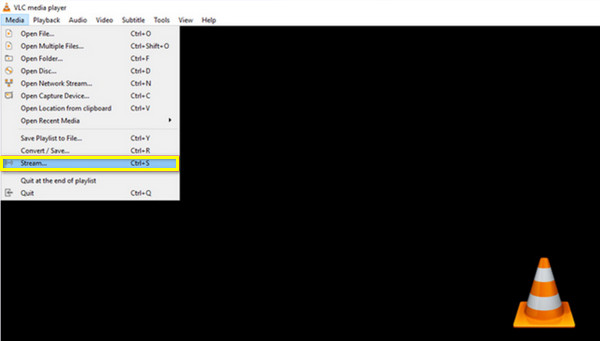
Langkah 2Daripada dialog baharu, pergi ke "Disc" dan pilih butang radio "DVD". Muat naik video yang anda inginkan untuk dibakar dengan mengklik butang "Semak imbas", kemudian pilih tajuk, bab dan lagu yang betul di bawah.
Selepas itu, teruskan ke "Strim" ke butang "Seterusnya", dan klik butang "Tambah" untuk memilih laluan fail.
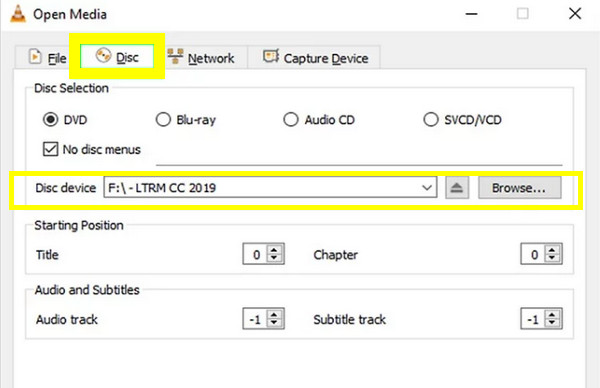
Langkah 3Antara muka lain akan ditunjukkan pada skrin anda; sila klik pada butang "Tetapan" (ikon sepana). Di sini, anda boleh mengubah codec video dan audio. Dalam menu "Video Codec", pergi ke pilihan "MPEG-2", kemudian butang "Simpan". Untuk menu "Codec audio", pilih pilihan "A52/AC-3".
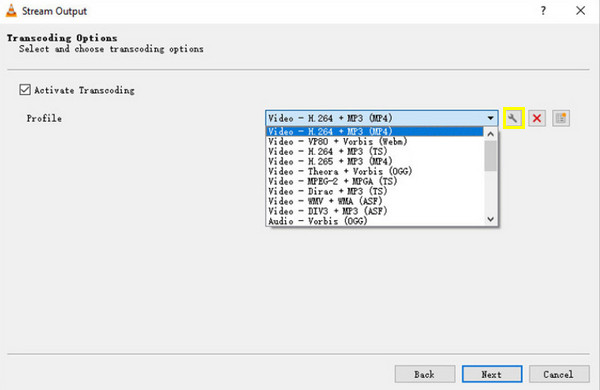
Langkah 4Setelah anda melengkapkan kod, klik butang "Seterusnya". Kemudian, tandai kotak "Strim semua aliran asas" sebagai keperluan akhir untuk operasi pembakaran ini. Klik butang "Strim" untuk mula membakar DVD.
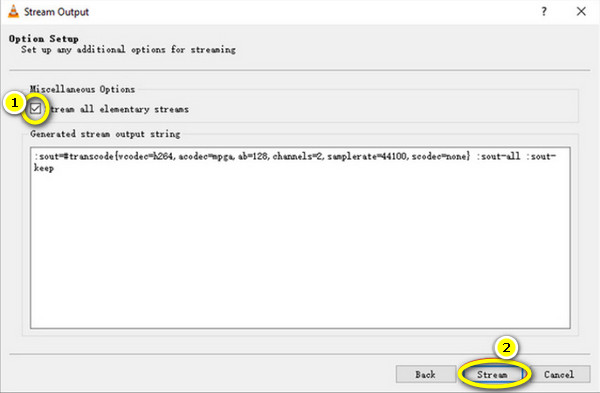
Had Membakar DVD dengan VLC [Kebaikan & Keburukan]
Seperti yang anda lihat, untuk membakar DVD dengan VLC adalah proses yang mudah. Tetapi sementara VLC berfungsi sebagai alat yang berkuasa dan serba boleh untuk main balik media, ia menawarkan beberapa had mengenai pembakaran DVD. Berikut ialah pecahan kebaikan dan keburukan, bersama-sama dengan butiran tentang pemalam tambahan yang membantu VLC dalam pembakaran DVD.
Bakar DVD dengan VLC: Kebaikan
• Percuma dan Sumber Terbuka. Tiada kos tersembunyi ditawarkan oleh VLC, tidak seperti kebanyakan perisian pembakaran DVD yang memerlukan pembelian penuh sebelum menikmati semua ciri.
• Langkah Lurus. Memandangkan VLC sudah menjadi perisian biasa, membakar DVD dengan VLC datang dalam beberapa langkah yang mudah. Anda hanya perlu menambah video, pilih format DVD, dan selesaikan operasi pembakaran.
• Sokongan Pelbagai Format. VLC terkenal dengan sokongannya terhadap pelbagai format fail, cth, MP4, AVI, MOV, AVI, MP3, dll. Ini bermakna anda tidak perlu menukar fail anda kepada format tertentu sebelum membakarnya.
• Bekerja pada Cross-Platform. Boleh dikendalikan pada sistem yang berbeza, seperti Windows, Mac dan Linux.
• Tidak Perlu Perisian Tambahan. Untuk tugas pembakaran asas, VLC ialah alat yang berkesan, walaupun tanpa perisian atau alatan tambahan untuk dibantu.
Bakar DVD dengan VLC: Keburukan
• Tiada Penyesuaian Lanjutan. Walaupun anda boleh membakar DVD dengan VLC, ia tidak mempunyai pilihan penyesuaian lanjutan untuk menu, bab atau butang lain, berbanding perisian khusus lain.
• Proses Pembakaran Lambat. Walaupun operasi boleh menjadi asas, proses pembakaran selalunya lebih perlahan, terutamanya apabila saiz fail lebih besar; proses pasti akan mengambil masa yang lebih lama daripada yang dijangkakan.
• Kurang Sokongan untuk Pengekodan Video. VLC hanya kurang mengawal kualiti dan format video. Jika anda ingin memampatkan fail HD, pilihan yang ditawarkan di sini adalah jauh lebih asas daripada yang lain.
Seperti yang dinyatakan, keupayaan pembakaran VLC adalah terhad, dan anda tidak memerlukan bantuan tambahan untuk menyelesaikan tugas asas. Walau bagaimanapun, untuk memanjangkan fungsi ini, terdapat pemalam atau perisian yang mungkin terlibat. Begini cara mereka berfungsi dengan proses pembakaran DVD VLC.
1. Pemalam Tambahan. Untuk penciptaan DVD, pemalam seperti DVDStyler boleh berfungsi dengan VLC untuk membenarkan penyesuaian menu DVD.
2. Penukaran Video. Jika anda perlu mengekod video dahulu sebelum anda membakar DVD dengan VLC, program ini boleh mengendalikannya kerana anda boleh menukar video kepada format .mpg. Walau bagaimanapun, untuk sesuatu yang lebih maju, anda boleh menggunakan FFmpeg.
Berikut ialah contoh arahan yang boleh anda gunakan untuk pengekodan video kepada format DVD:
C:Program FilesVideoLANVLC lc "D:MoviesYour File.mp4" :sout=#transcode{vcodec=mp2v,vb=4096,acodec=mp2a,ab=192,scale=1,channels=2}:std{access=file,mux=ps.dst.Your="C:Movies Output" --aspect-ratio="4:3" --sout-transcode-width=720 --sout-transcode-height=480 --sout-transcode-fps=29.97 --sout-ffmpeg-keyint=16 --sout-ffmpeg-strict-rc
3. Gunakan Penciptaan Imej ISO. Untuk lebih kawalan ke atas proses pembakaran DVD, anda boleh menggunakan VLC sebaliknya untuk mencipta fail ISO, imej cakera, dan kemudian membakarnya dengan perisian seperti ImgBurn.
Alternatif Terbaik kepada VLC untuk Membakar DVD daripada Video
Sekarang setelah anda tahu cara membakar DVD dengan VLC dan mendapati ia agak rumit dan terhad, anda boleh mempertimbangkan alternatif yang lebih baik kepada mereka. Di sinilah mempunyai 4Easysoft DVD Creator menjadi perlu. Dengan perisian ini, anda tidak akan menghadapi sebarang isu keserasian kerana ia meliputi pelbagai jenis format, seperti MP4, MKV, MOV, AVI dan banyak lagi, untuk ditukar kepada DVD. Ia mempunyai keupayaan untuk menjana menu DVD yang diperibadikan sepenuhnya, membolehkan anda menambah sentuhan dengan menyesuaikan butang, reka bentuk dan latar belakang; melakukan semua yang menjamin video berkualiti tinggi, menjadikannya sesuai untuk sesiapa sahaja yang ingin menyimpan video dan filem kamera mereka kepada produk DVD yang sangat baik.

Banyak format video diliputi untuk mencipta DVD, daripada video kepada audio dan imej.
Termasuk banyak pilihan templat bertema, cth, perkahwinan, percutian dan banyak lagi.
Membolehkan anda mengedit video, menggunakan kesan, memangkas, memangkas dan melakukan lebih banyak lagi sebelum membakar.
Boleh dikonfigurasikan untuk bermain di TV atau pemain dan menyokong piawaian NTSC/PAL.
100% Selamat
100% Selamat
Langkah 1Masukkan cakera kosong ke dalam pemacu DVD, kemudian lancarkan 4Easysoft DVD Creator untuk memulakan. Daripada antara muka utama, pilih pilihan "Cakera DVD".

Muat naik semua fail yang dimaksudkan untuk dibakar dengan mengklik butang "Tambah Fail Media", kemudian klik butang "Seterusnya" untuk meneruskan.

Langkah 2Mula mengedit menu untuk cakera anda dalam tetingkap seterusnya. Program ini telah menyediakan anda dengan banyak templat yang boleh anda pilih, atau anda boleh mengeditnya sendiri. Anda boleh menambah muzik latar dan filem pembukaan juga.
Selepas melakukan semua suntingan yang diperlukan, klik butang "Pratonton" untuk menyemak rupa DVD anda, kemudian klik butang "Bakar" untuk meneruskan.

Langkah 3Dalam tetingkap ini, tukar tetapan output yang anda suka, seperti laluan storan, tetapan pembakaran dan mod main balik. Akhir sekali, klik butang "Mula" untuk memulakan penciptaan DVD.

Kesimpulan
Begitulah cara anda membakar DVD dengan VLC! Seperti yang anda lihat, anda boleh menyelesaikan tugas tanpa kos tambahan, memberikan anda kaedah yang mudah dan percuma untuk membakar filem dengan cepat. Walau bagaimanapun, anda telah melihat di sini bahawa VLC mempunyai had apabila ia berkaitan dengan ciri lanjutan seperti menu boleh disesuaikan. Oleh itu, untuk lebih kawalan ke atas penciptaan DVD, 4Easysoft DVD Creator adalah peningkatan yang hebat! Daripada penciptaan menu tersuai kepada pengekodan video yang unggul, program ini memastikan DVD yang kelihatan profesional. Jadi, bawa penyalaan DVD ke tahap seterusnya sekarang dengan 4Easysoft!
100% Selamat
100% Selamat


